2-5-4.パスワードの再設定
ユーザーがパスワードを忘れてログインできなくなった時、管理者が再設定します。
再設定したパスワードをユーザーにお伝えください。
ユーザー情報編集項目
- 2-5-1.教職員設定を表示
- 2-5-2.基本情報編集
- 2-5-3.打刻カード設定(変更時)
- 2-5-4.パスワード再設定
- 2-5-5.グループ設定
- 2-5-6.年休設定
- 2-5-7.個人カレンダー
- 2-5-8.管理権限
- 2-5-9.職員一覧を並び替える
ユーザー設定(教職員設定)を表示します。
表示の手順は、2-5-1.教職員設定を表示 をご参照ください。
1.パスワードの再設定を表示します
![]() (パスワードの再設定)を表示します。
(パスワードの再設定)を表示します。
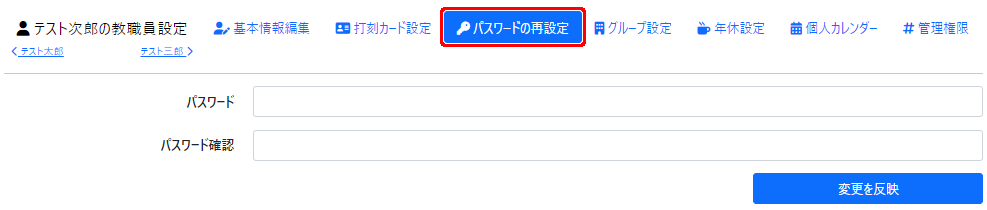
2.各項目を設定します
〈手動入力で設定する場合〉
「パスワード」 「パスワード確認」に同内容を入力して、「変更を反映」をクリックします。
※パスワードは8文字以上で設定してください。(半角の英数字記号設定可)
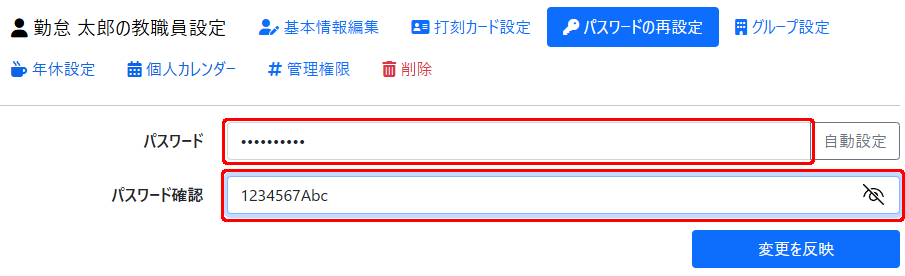
〈自動入力で設定する場合〉
IDの後にpassを付けたパスワードを自動入力します。
➀「自動設定」をクリックします。
②「パスワードを「xxxxxxpass」に設定します。よろしいですか?」と表示されますので、「OK」ボタンをクリックします。
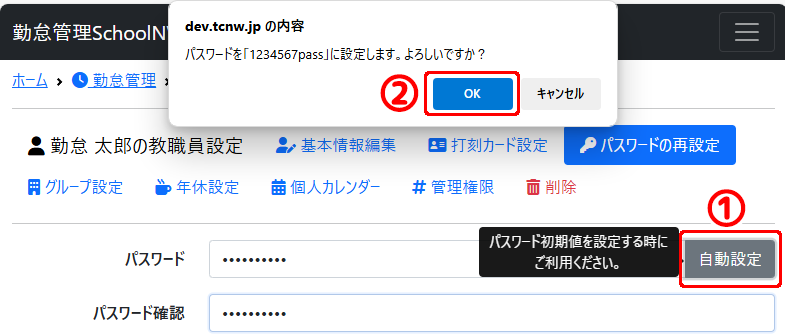
[パスワードを「xxxxxopass」に設定しました。]と表示されます。
「変更を反映」ボタンをクリックすると、パスワードが再設定されます。
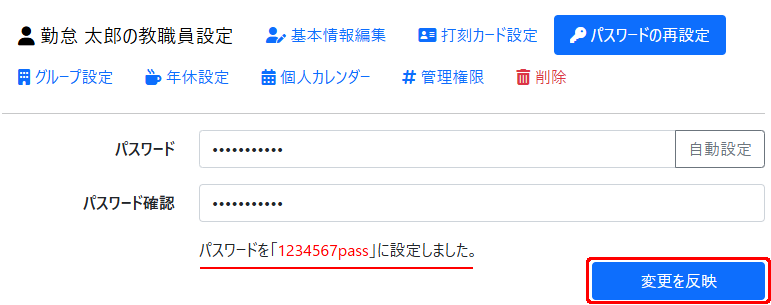
正常に入力されていると、「変更を反映」ボタンをクリック後、「更新しました」と表示されます。
再設定したパスワードを管理者からユーザーにお伝えください。
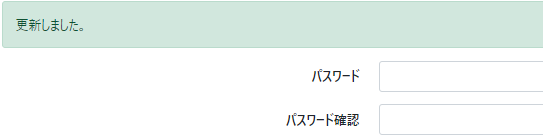
[↑ top]
1.初期設定
- 1-1.グループ(学校・拠点)を設定する
- 1-2.職務を登録する
- 1-3.雇用形態を登録する
- 1-4.職名(役職)を登録する
- 1-5.カードリーダー接続、ICカード登録前の準備
- 1-6.打刻アプリの設定
- 1-7.休暇の種類(夏季休暇等)を登録する
2.ユーザー登録・ログイン方法
- 2-1.ユーザーを新規登録する
- 2-2. ICカードを登録する
- 2-3.マイページにログインする
- 2-4.ログインパスワード設定・再設定
- 2-5-1.ユーザー設定編集(設定表示)
- 2-5-2.基本情報を編集
- 2-5-3.打刻カード設定
- 2-5-4.パスワードの再設定
- 2-5-5.グループ設定
- 2-5-6.年休設定
- 2-5-7.個人カレンダー
- 2-5-8.権限を設定する
- 2-5-9.職員一覧を並び替える 【NEW】
3.申請・承認
- 3.申請・承認のご案内
- 3-1.承認者を設定する
- 3-2.打刻申請の送信
- 3-3.打刻データの承認
- 3-4.年休・その他休暇申請
- 3-5.出張申請・復命書
- 3-6.週休日の振替申請
- 3-7.時差出勤申請
- 3-8.時間外除外時間の設定
- 3-9-1.異動申請(管理者の操作)
- 3-9-2.異動申請(職員の操作)
4.カレンダー設定
5.打刻する
- 5-1.ICカードで打刻する(出勤・退勤)
- 5-2.ICカードで打刻する(直行)
- 5-3.ICカードで打刻する(直帰)
- 5-4.ICカードで打刻する(外出・戻り)
- 5-5.マイページから打刻する
- 5-6.マイページからの打刻機能のON/OFF
- 5-7.打刻時の位置情報取得の有無を設定
- 5-8.本日の在校時間/本日の時間外/今月の時間外合計